首先前往unity官网:https://unity.cn/releases,下拉找到下载Unity Hub绿色按钮
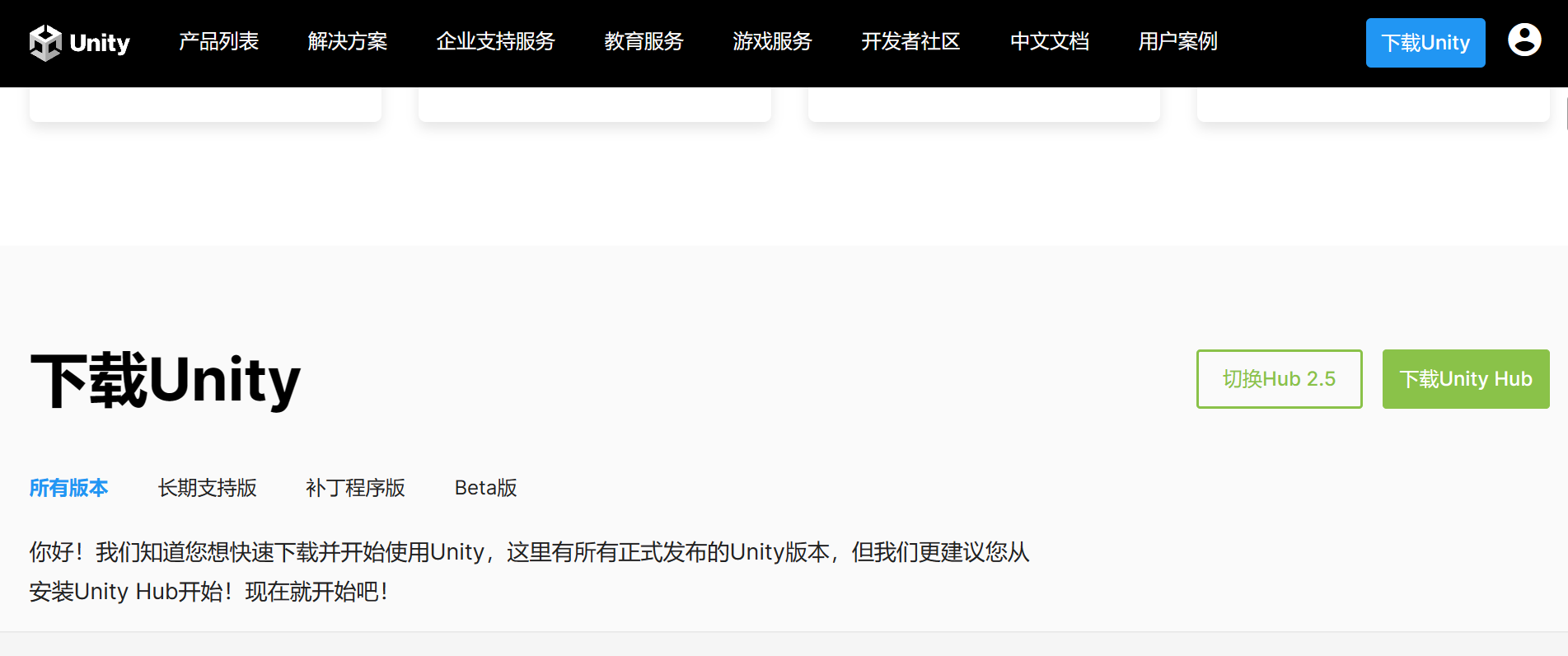
下载完安装进入Unity Hub中,在侧边栏找到Installs,点击打开

下载如图所示的unity版本(注:unity同ue,只能高版本向低版本兼容)
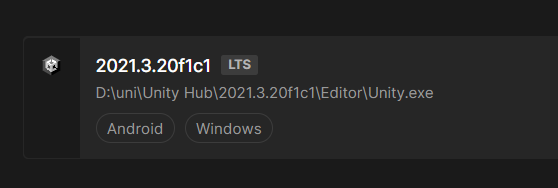
下载过程中记得取消勾选Documentation,选择简体中文(注:很多内容需要访问外网下载,速度会很慢,后期若用到其中功能,可再次下载)
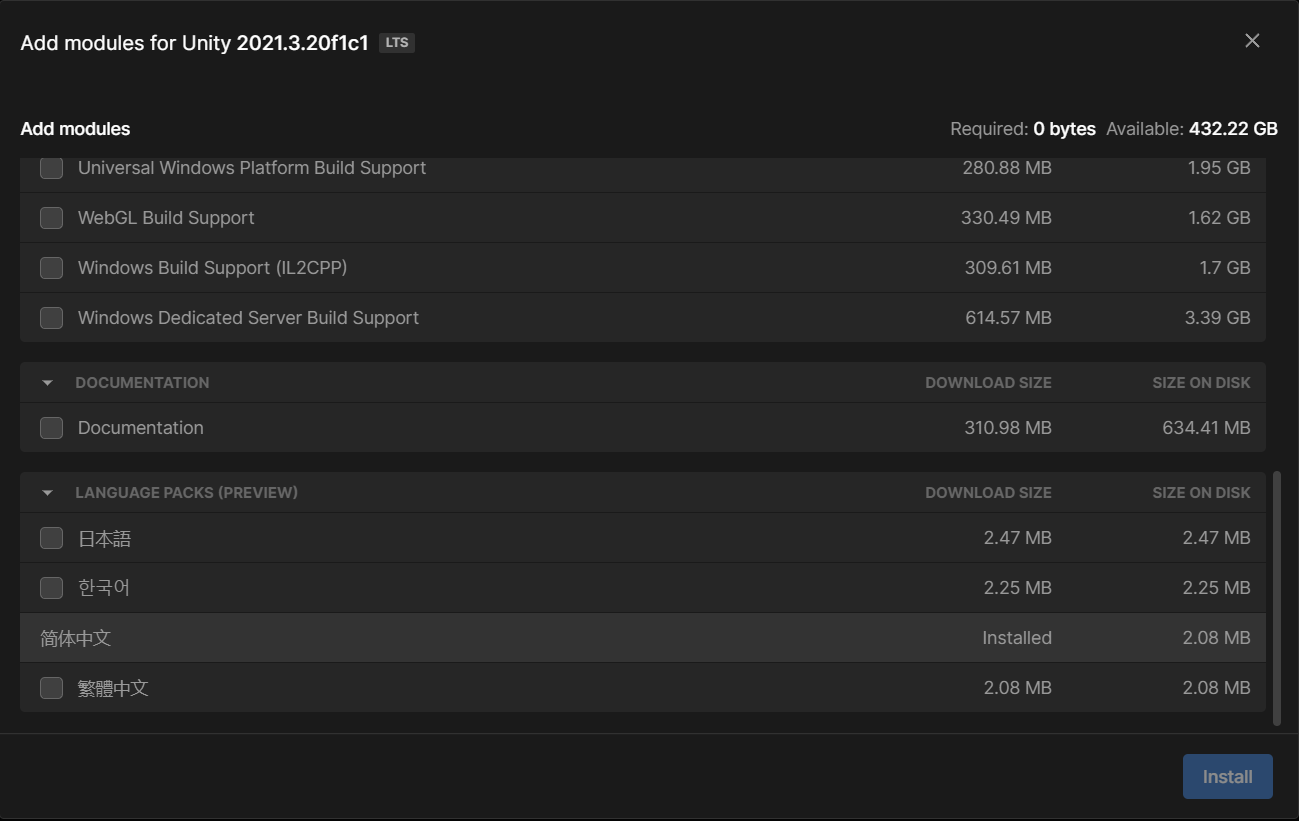
下载完成后新建一个项目(注:项目名称和文件路径越短越好,否则大概率会报错,无中文路径最好)
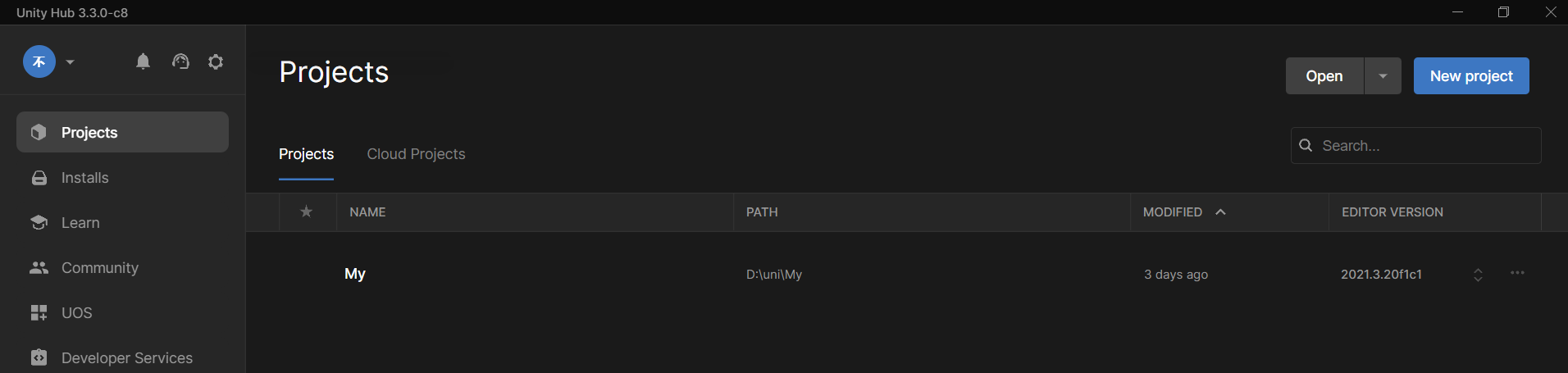
新建完项目后,在unity的页面中,首先我们现将界面设置为简体中文
在下图所示页面中点击顶部栏的Edit(中文版对应编辑),点击后在下拉栏中找到Preferences,点击,侧边栏找到Language,点击然后将默认语言改为简体中文
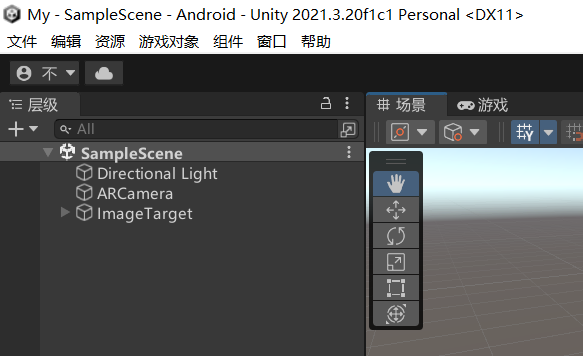
前往Vuforia官网:https://developer.vuforia.com/,自行完成网站的注册和登录,登录成功后点击图示中的Develop

进入后进行许可管理注册,点击下图中Get Basic绿色按钮
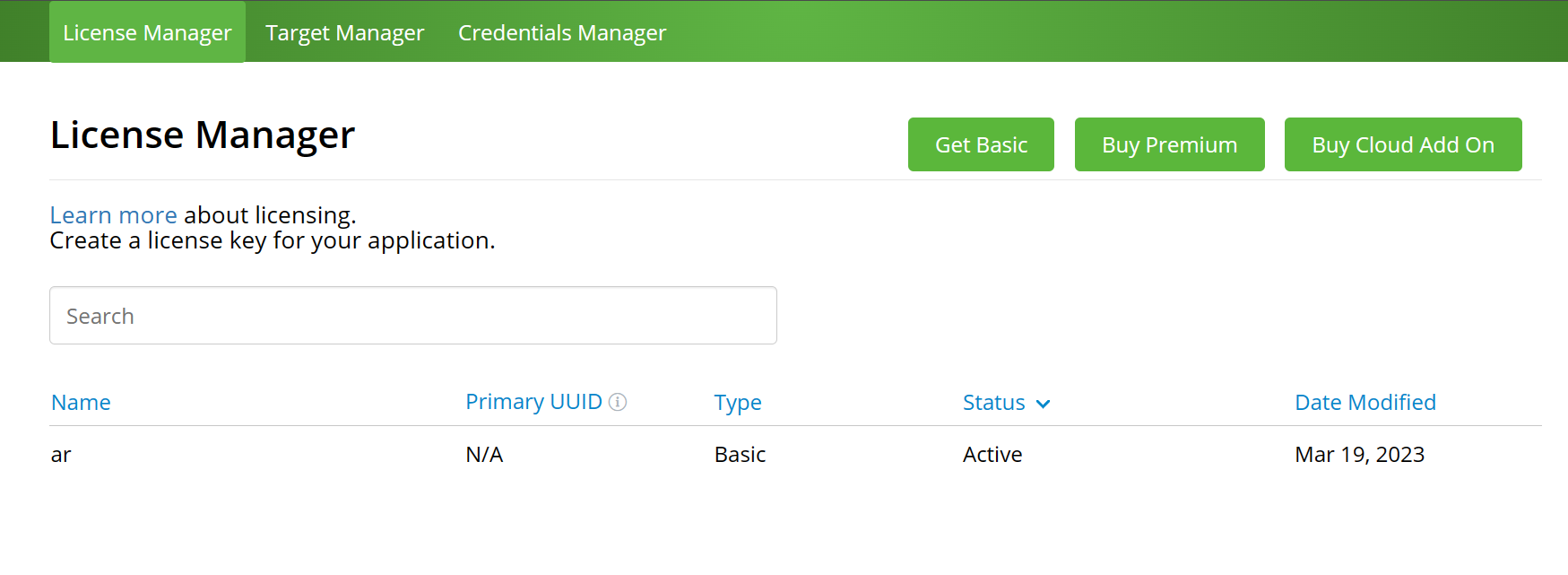
在新页面中填写License Name,勾选协议认可,最后点击confirm
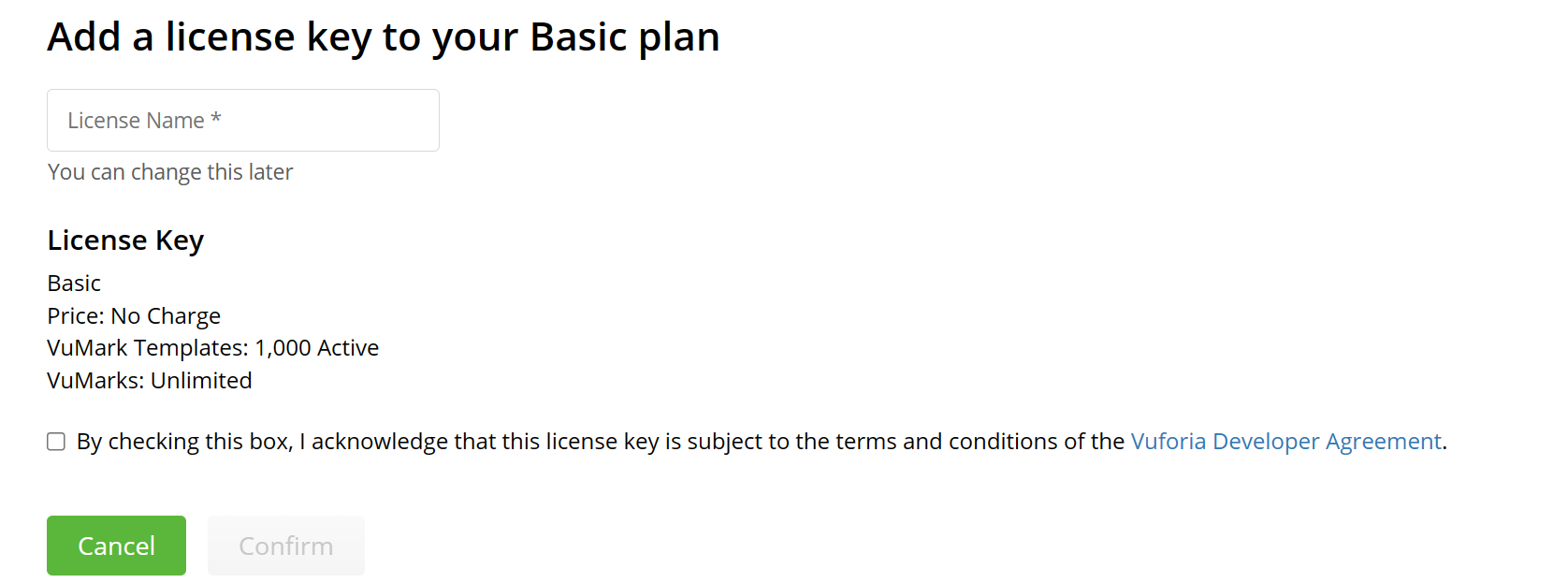
成功创建后,Vuforia官方会发送邮件到你注册时用到的邮箱。
回到License Manager页面会看到注册成功的许可证
点击进入获取密钥,密钥会在之后的unity工程中使用到(密钥为图中灰色打底的那段)

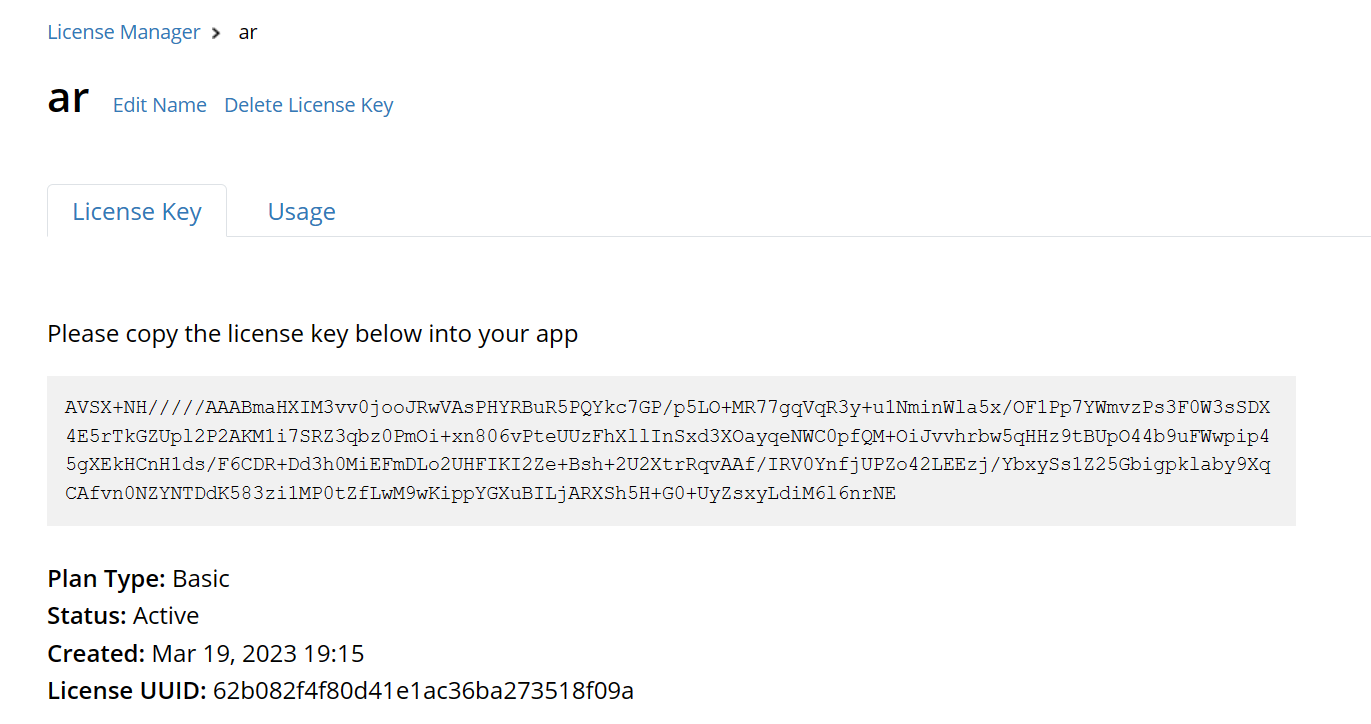
接下来,创建一个AR扫描的图片资源描的对象。点击下图中的Target Manager,再点击Add Database绿色按钮
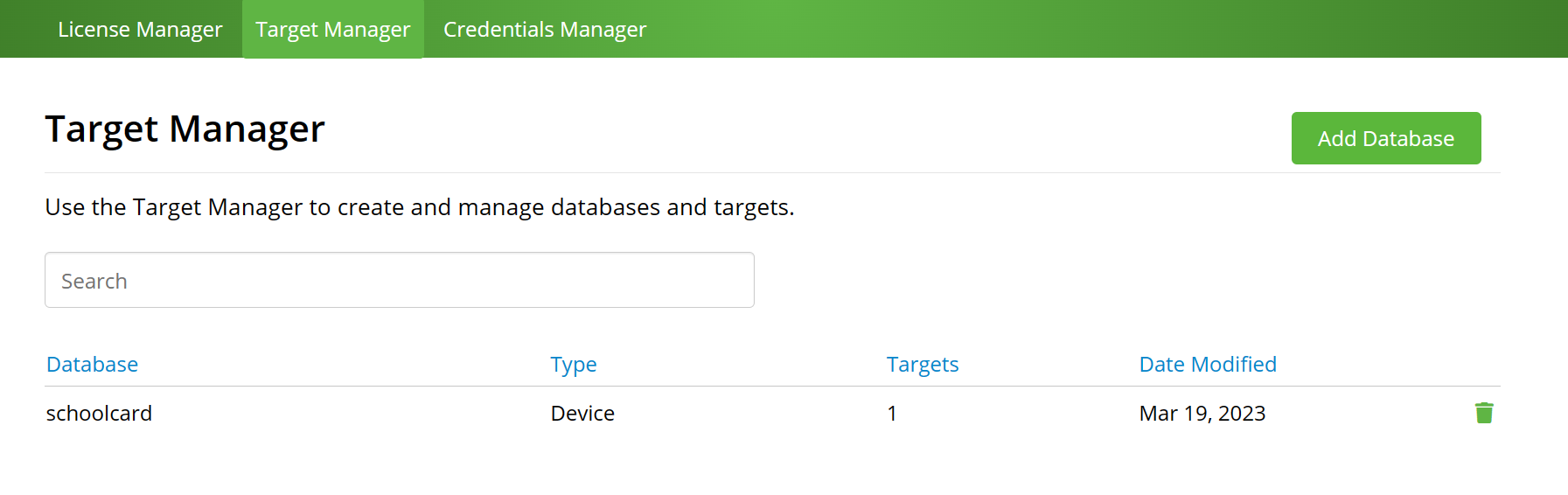
输入资源名称,勾选Device
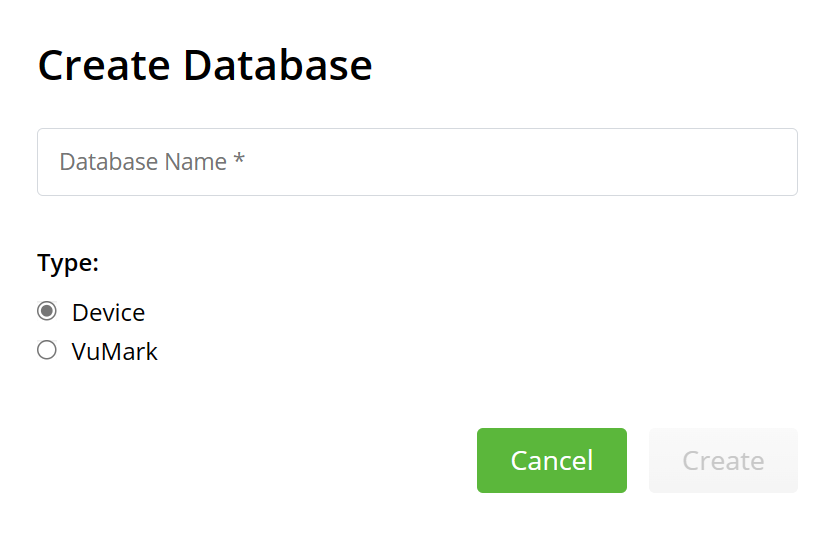
添加要扫描的图片(注:RGB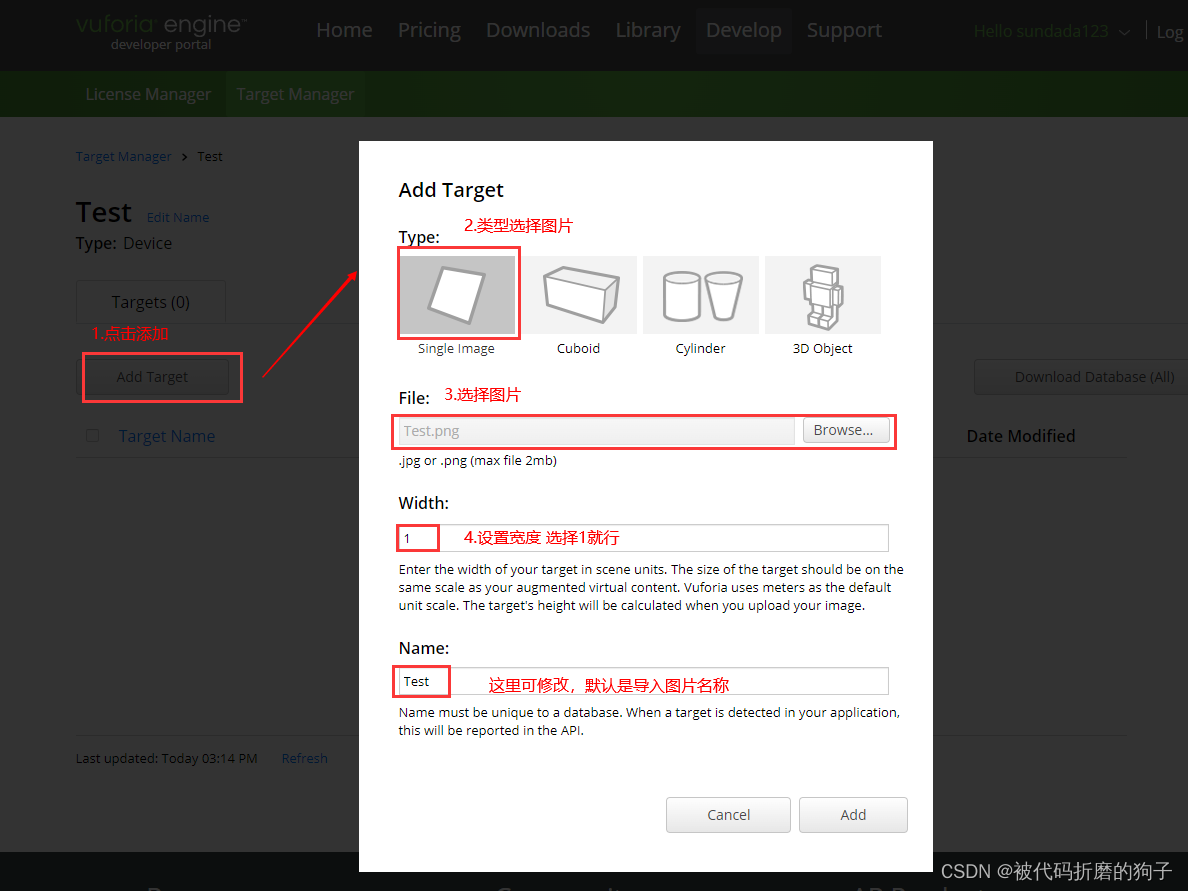
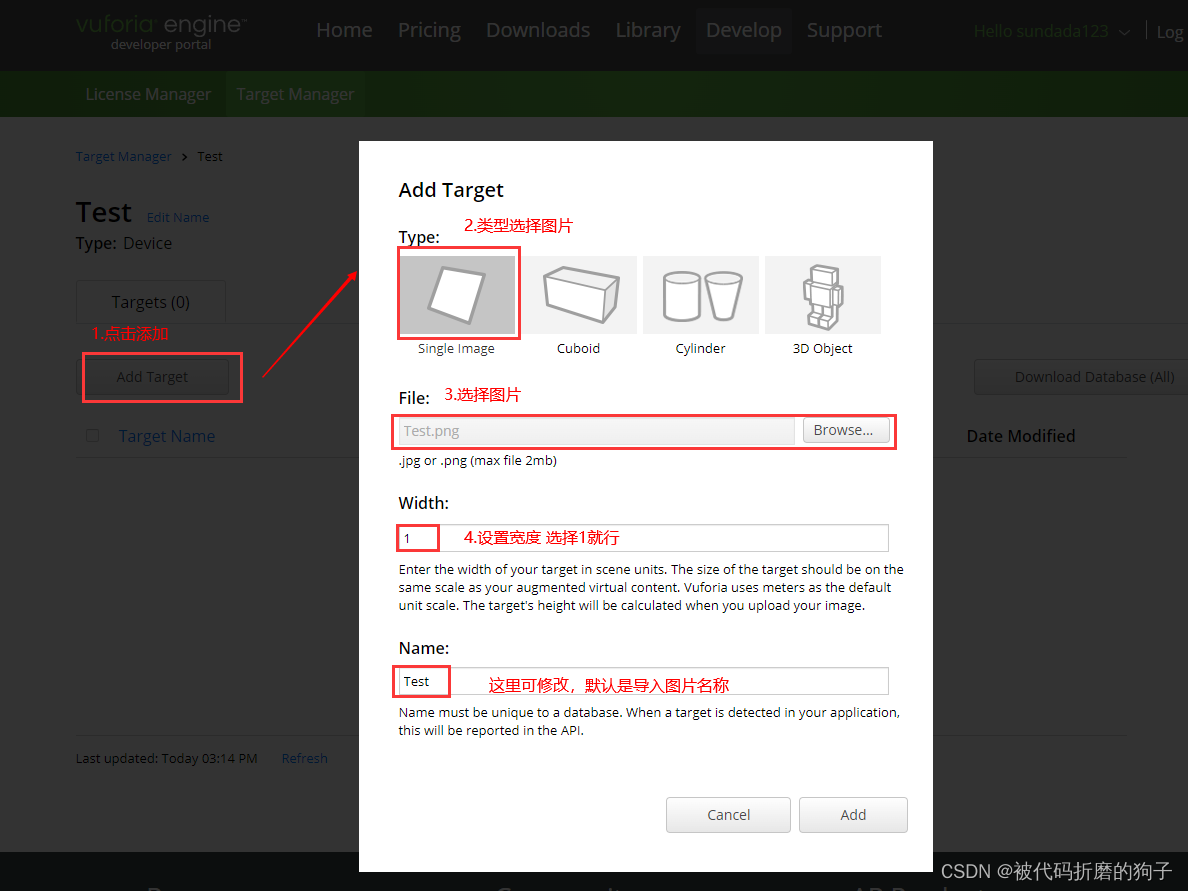
下载 成功导入的图片资源
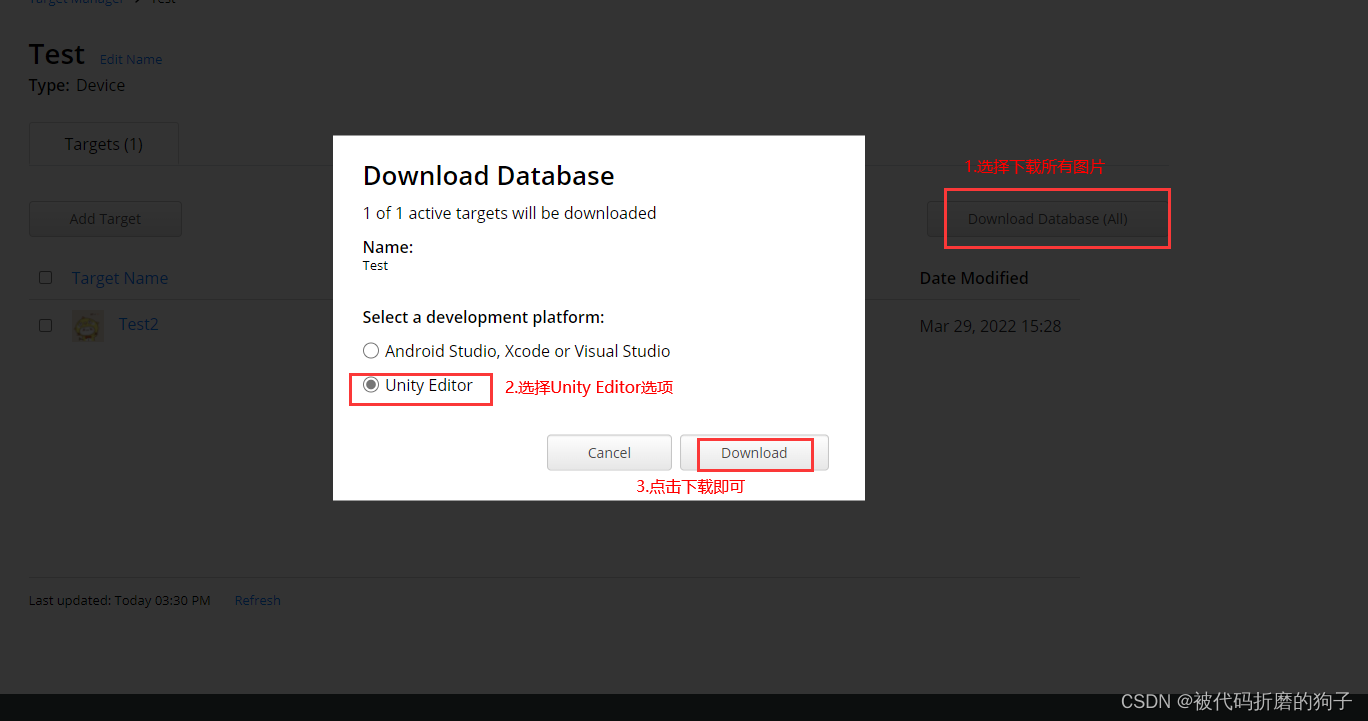

先不打开,接下来配置unity
首先在vuforia官网的Downloads界面中下载unity的SDK,如下图所示
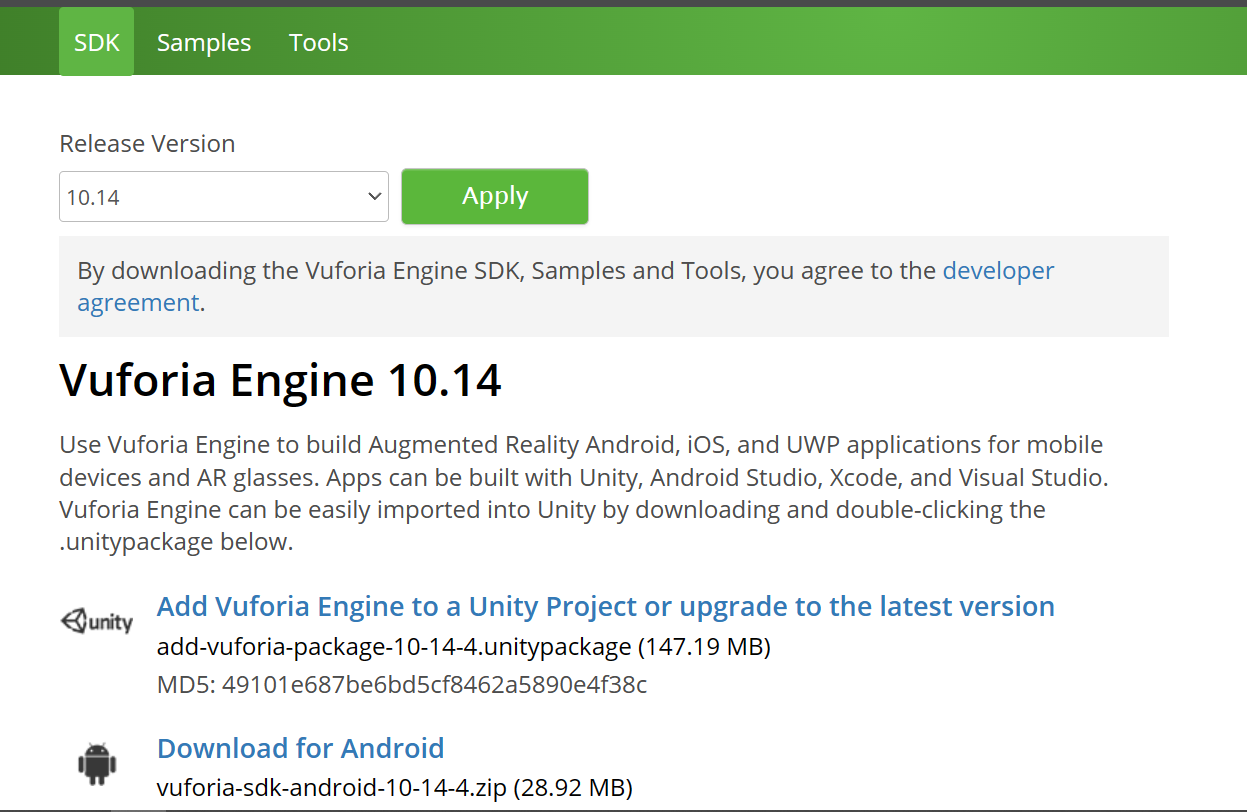
下载完后将其导入到unity中,导入插件后在unity左下角的项目窗口会有这三个文件夹
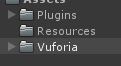
在unity左侧边栏找到层级窗口,删除掉Main Camera,新建一个AR Camera
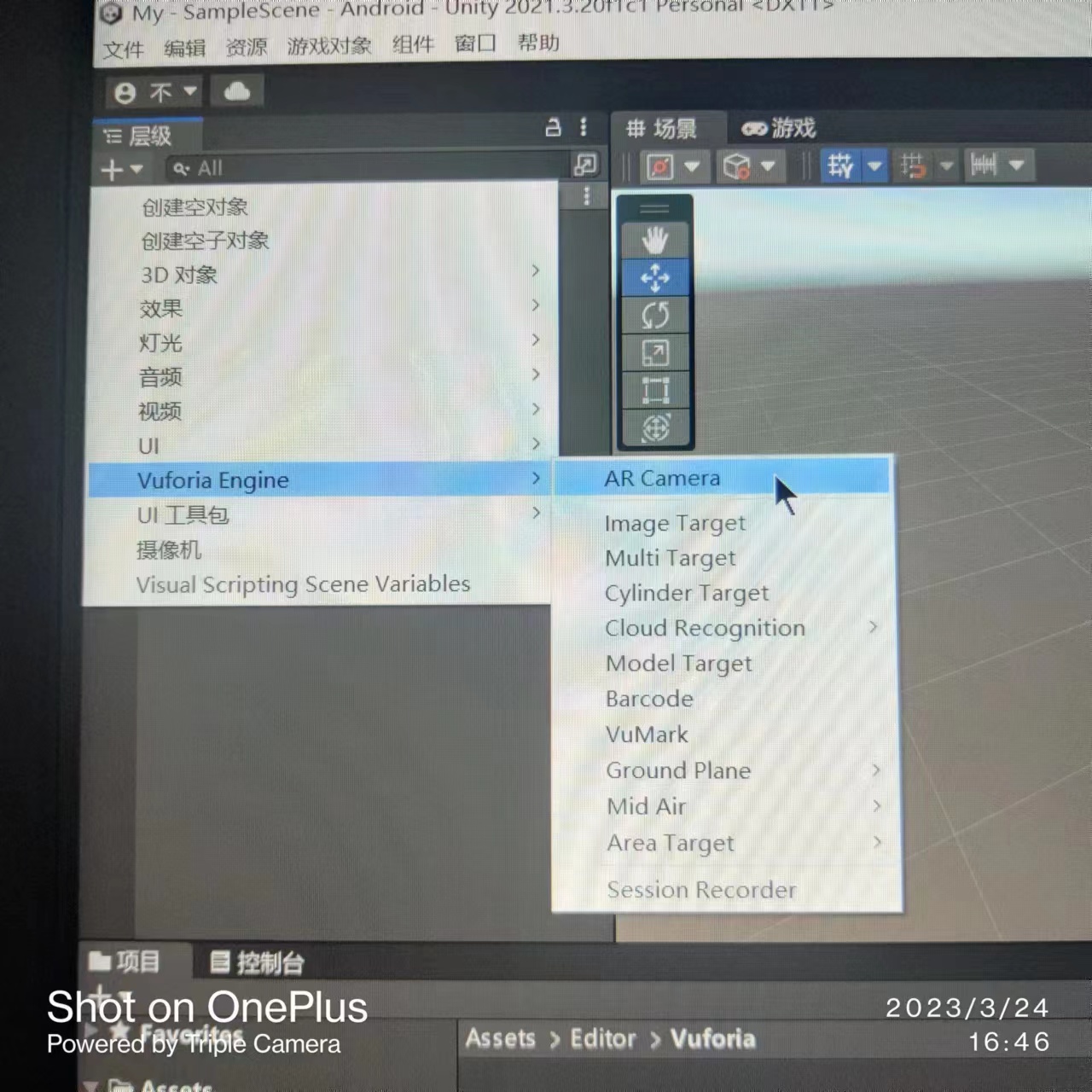
接下来配置AR相机,点击ARCamera,属性面板中点击Open Vuforia Engine configuration

将之前创建成功的许可证复制到App License Key中,这样AR相机就成功激活了
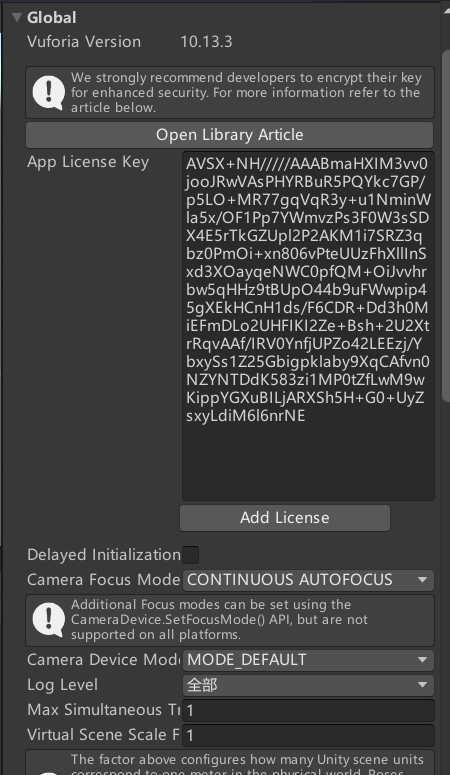
在之前创建AR相机处再新建一个Image Target
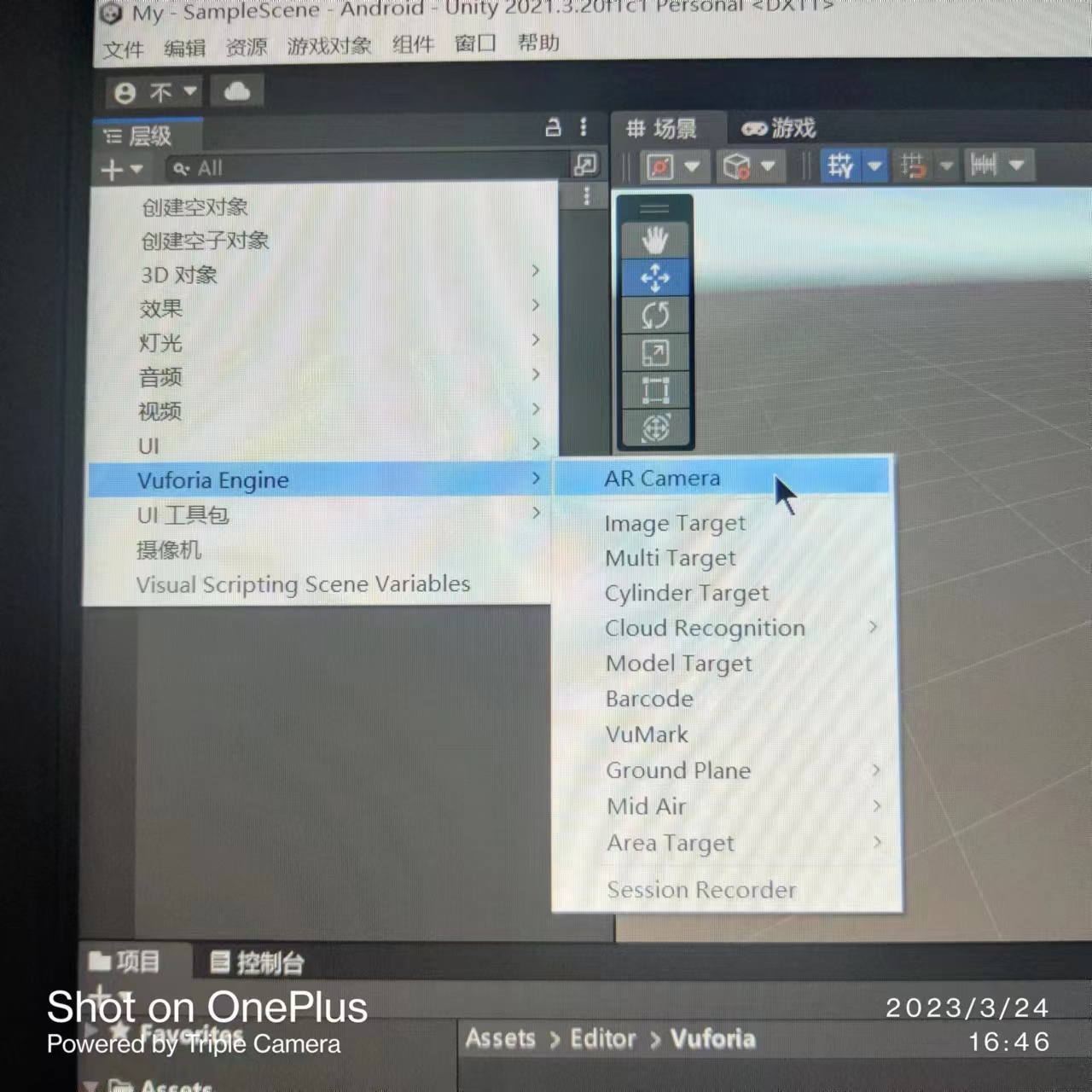
现在可以将之前下载的图片资源包导入到unity中,如下图所示
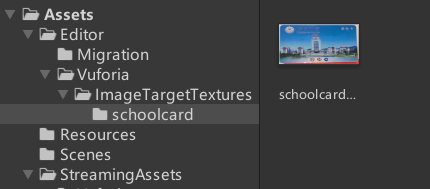
将Image Target中资源选择成之前创建的图片资源
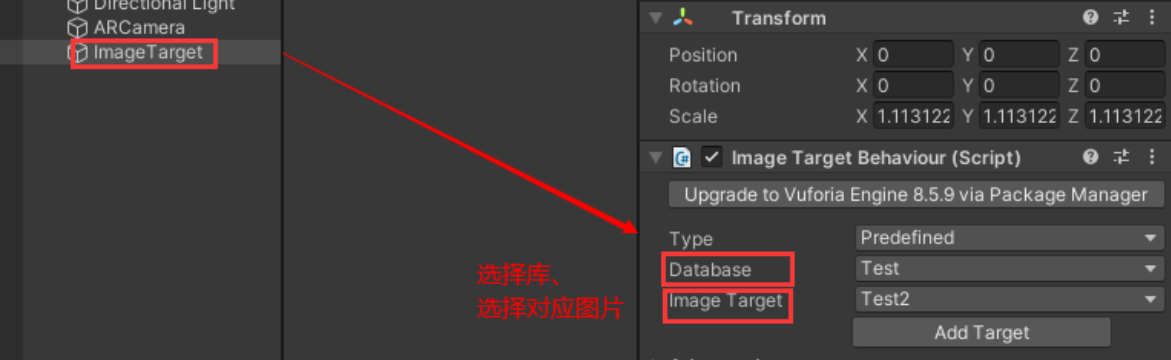
接下来为了实现AR扫描图片跳转3d模型的功能,需要自行前往unity的资源商店下载喜爱的模型(我使用的是Unity-Chan)或者用unity自带的3d模型(一些球体立方体),最后记得将导入成功的素材拖拽到unity场景中并将层级界面Image Target和导入3D资源的关系从并列改为后者为前者的子对象,如下图所示
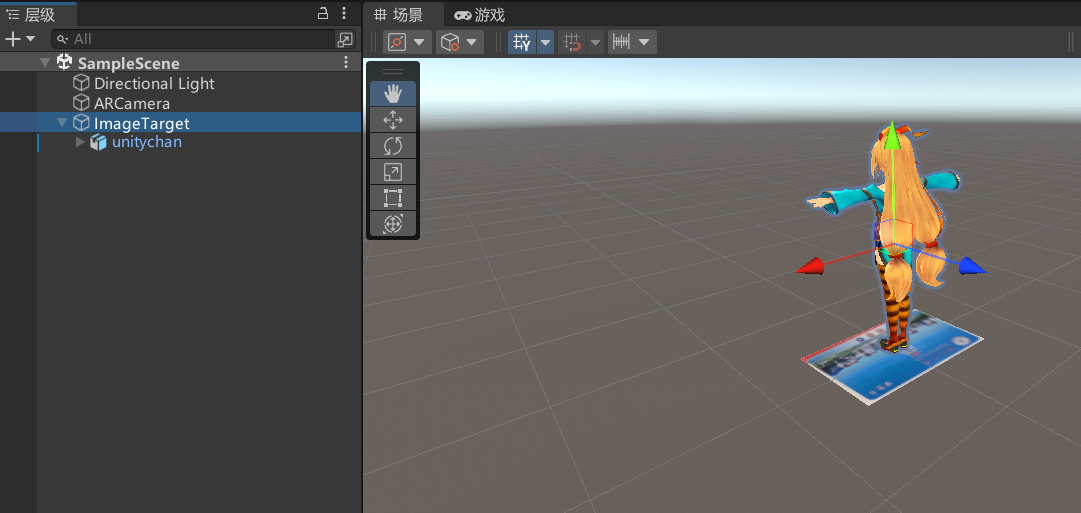
拖拽模型就是将下图中的unitychan拖到场景中
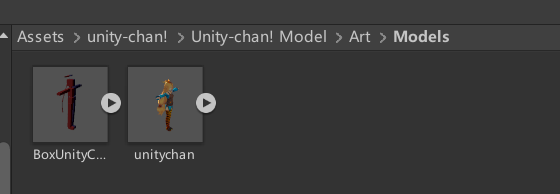
项目保存后可以点击顶部的三角按钮试运行
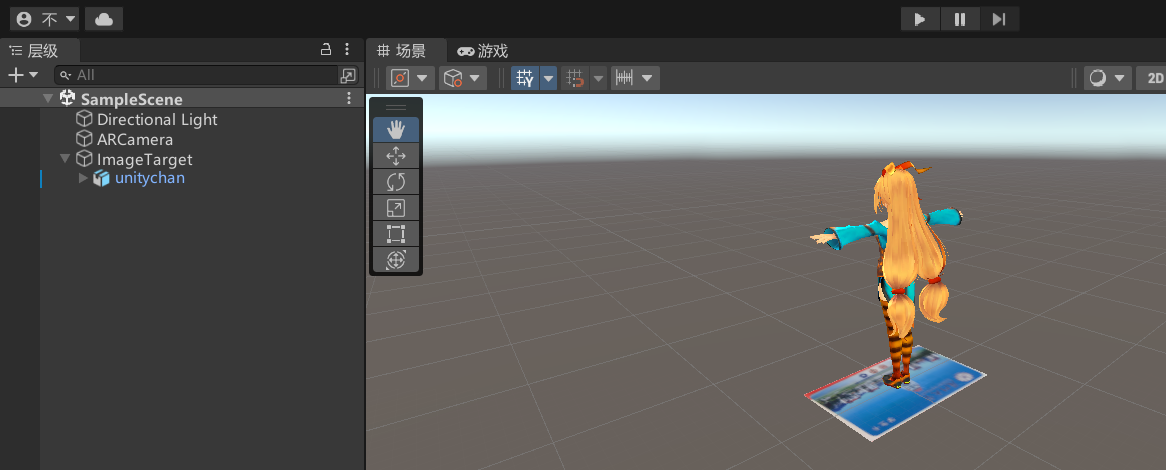
试运行成功后,点击文件,点击生成设置
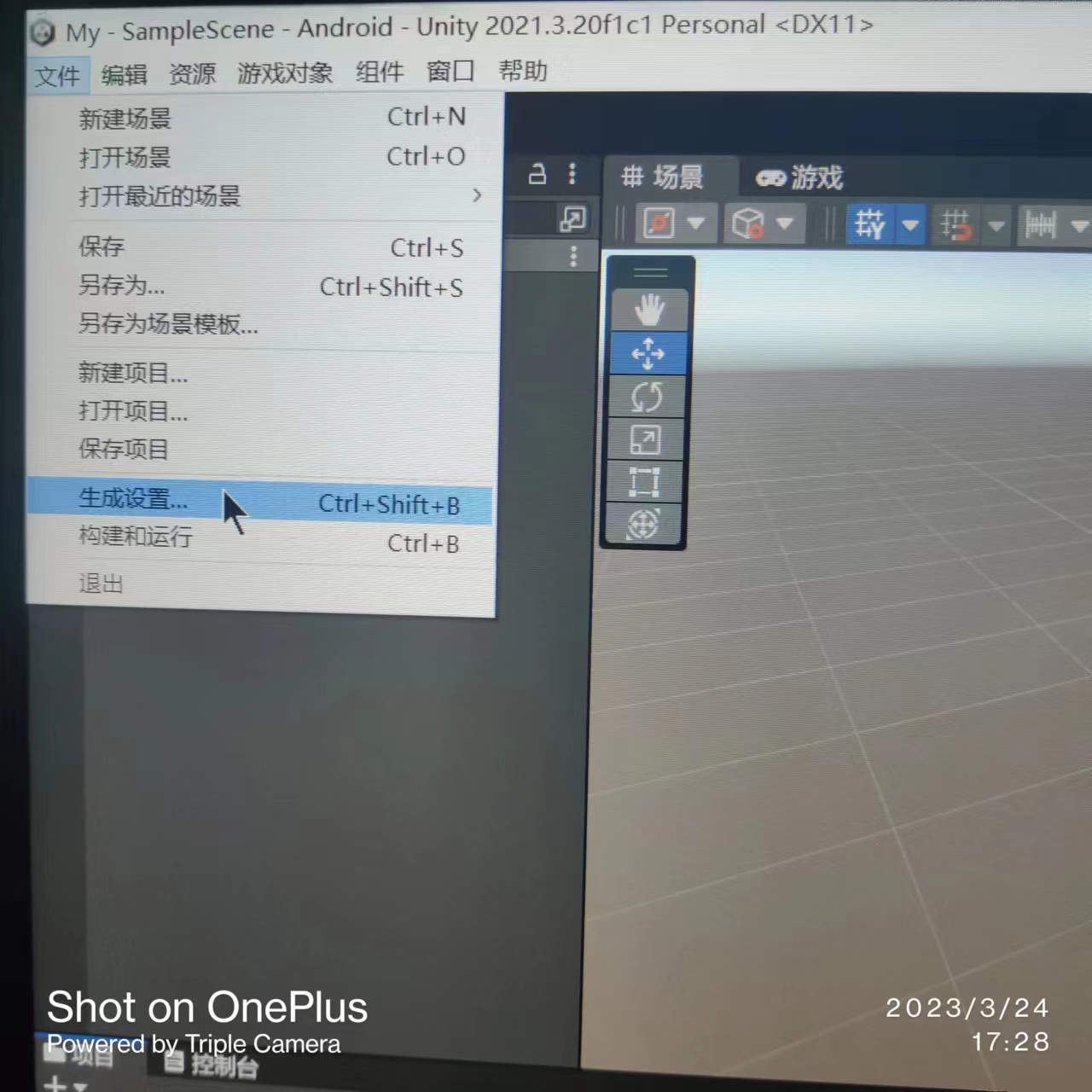
点击安卓(安卓图标灰色不是亮起状态的话,下载安卓的包,IOS同理),最后点击生成按钮,导出apk到桌面。
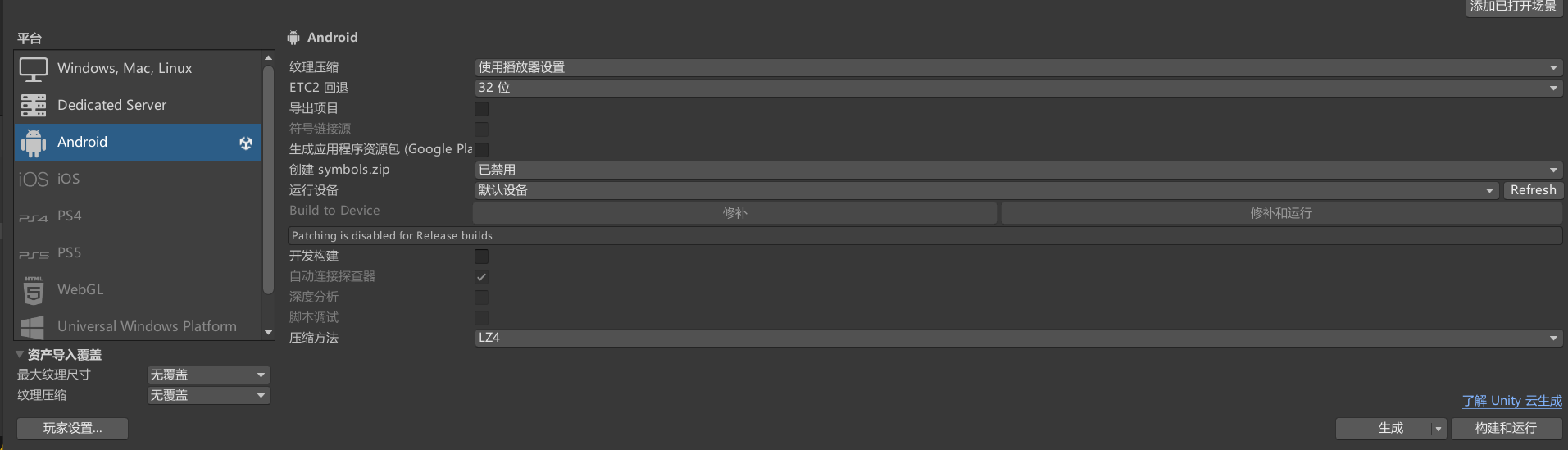
将apk成功导入到手机后,运行截图
